继承关系
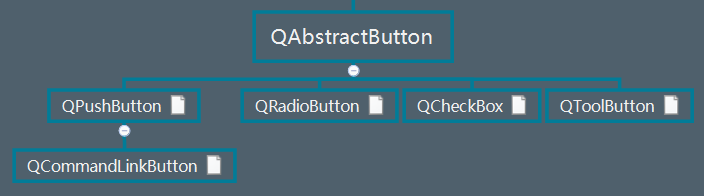
学习计划
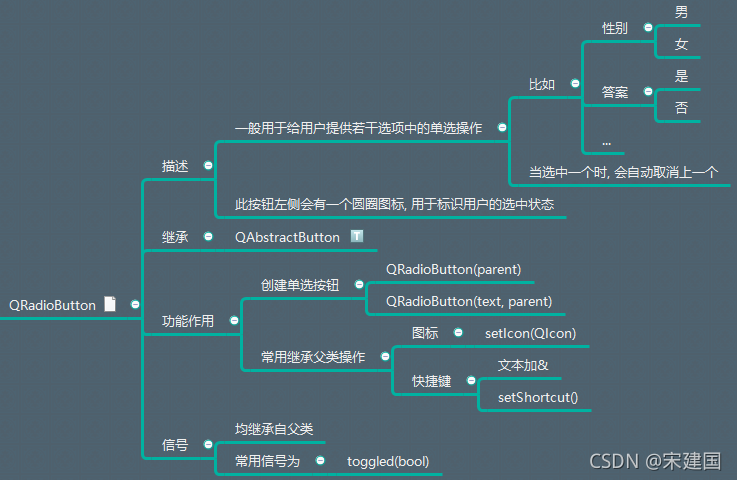
功能作用
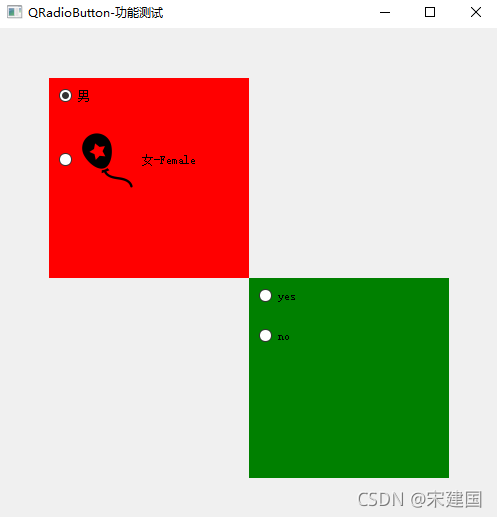
from PyQt5.Qt import *
import sys
app = QApplication(sys.argv)
window = QWidget()
window.setWindowTitle("QRadioButton-功能测试")
window.resize(500, 500)
red = QWidget(window)
red.resize(200, 200)
red.setStyleSheet("background-color: red;")
red.move(50, 50)
green = QWidget(window)
green.resize(200, 200)
green.setStyleSheet("background-color: green;")
green.move(red.x() + red.width(), red.y() + red.height())
rb_nan = QRadioButton("男", red)
rb_nan.setShortcut("Alt+M")
rb_nan.move(10, 10)
rb_nan.setChecked(True)
rb_nv = QRadioButton("女-&Female", red)
rb_nv.move(10, 50)
rb_nv.setIcon(QIcon("xxx.png"))
rb_nv.setIconSize(QSize(60, 60))
rb_nv.toggled.connect(lambda isChecked: print(isChecked))
rb_yes = QRadioButton("yes", green)
rb_yes.move(10, 10)
rb_no = QRadioButton("no", green)
rb_no.move(10, 50)
window.show()
sys.exit(app.exec_())
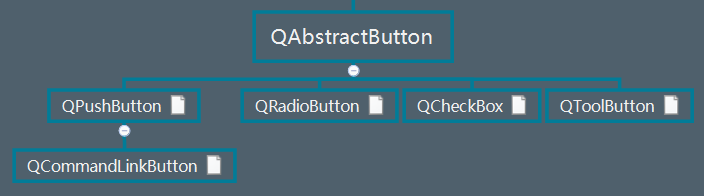
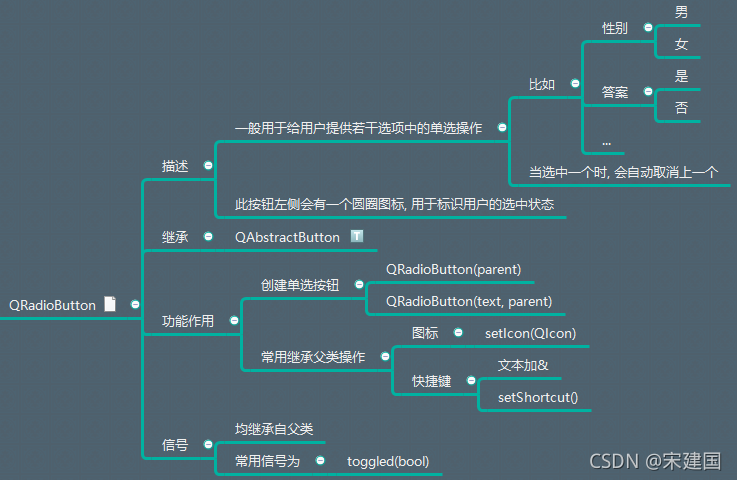
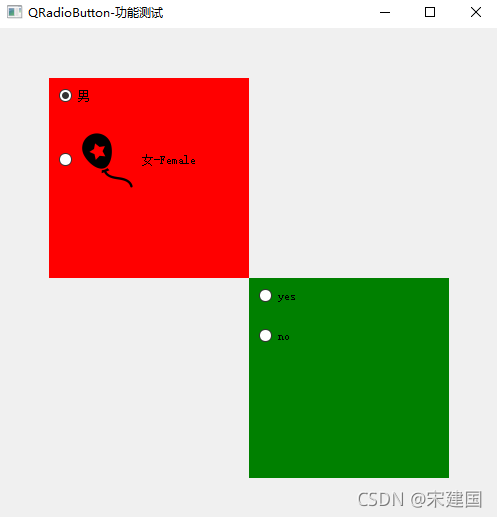






















 603
603

 被折叠的 条评论
为什么被折叠?
被折叠的 条评论
为什么被折叠?








